Das Rollout Bewegung anpassen des Dienstprogramms Kameraverfolgung erzeugt automatisch eine Kamera-Animation, indem die beim Verfolgen ermittelten zweidimensionalen Positionsdaten der Filmmerkmale mit den zugehörigen dreidimensionalen Merkmalspunkten in der 3ds Max-Szene in Beziehung gesetzt werden.
Benutzeroberfläche
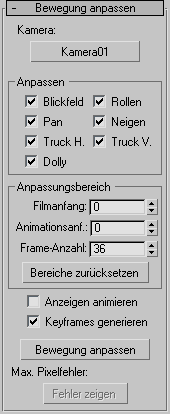
- Kamera
- Wechselt in einen Objektauswahlmodus, in dem Sie die Kamera auswählen können, deren Bewegung Sie anpassen möchten. Sie können die Kamera direkt in der Szene auswählen oder die Taste H drücken, um das Dialogfeld Aus Szene auswählen zu öffnen. Sobald die Kamera ausgewählt ist, erscheint der Name der Kamera in der Auswahl-Schaltfläche, und verschiedene andere Schaltflächen und Steuerelemente des Dienstprogramms werden aktiviert. Die ausgewählte Kamera wird in der MOT-Einstellungsdatei gespeichert, wodurch diese Kamera automatisch wieder gewählt wird, sobald der Film in der Kameraverfolgung erneut geladen wird. Wie bei den Szenenobjekten der Verfolgungspunkte wird der Kameraname gespeichert und beim erneuten Laden verwendet; wählen Sie also einen eindeutigen Namen. Bei der ausgewählten Kamera muss es sich um eine freie Kamera handeln. Sie kann in der Szene jede beliebige Position und Ausrichtung haben.
Bereich "Anpassen"
Mit diesen Optionen können Sie die Kameraparameter wählen, die während der Bewegungsanpassung berechnet werden. Für die nicht ausgewählten Parameter werden die Werte der aktuellen Kamera-Animation bzw. -Position übernommen. Sie können also die Anpassungskamera anhand bekannter Verschiebungen bzw. Parametereinstellungen bereits soweit positionieren und animieren, dass für die Anpassung nur noch die fehlenden Parameter berechnet werden müssen. Die Berechnung wird um so genauer, je weniger Parameter berechnet werden müssen.
- Blickfeld
- Blickfeld der Kamera
- Pan
- Drehung um die lokale Z-Achse der Kamera
- Neigen
- Drehung um die lokale X-Achse der Kamera
- Rollen
- Drehung um die lokale Y-Achse der Kamera
- Dolly
- Verschiebung entlang der lokalen Y-Achse der Kamera
- Truck-H
- Verschiebung entlang der lokalen X-Achse der Kamera.
- Truck-V
- Verschiebung entlang der lokalen Z-Achse der Kamera
Bereich "Anpassungsbereich"
Mit diesen Optionen können Sie den Frame-Bereich festlegen, für den eine Anpassung durchgeführt werden soll, um die Beziehung zwischen den Frames des Films und den Animations-Frames der 3ds Max-Szene einzurichten. Als Vorgabe sind beide Start-Frames auf 0 gesetzt, und im Feld "Frame-Anzahl" erscheint entweder die Anzahl der Frames im Film oder in der Szenenanimation, je nachdem welche kleiner ist. Wenn Sie für "Filmanfang" oder "Animationsanfang" ein anderes Frame festlegen, können Sie den Frame-Bereich des Films relativ zu dem der Animation verschieben. Die Positionsdaten für eine Anpassung werden, beginnend ab dem im Zahlenauswahlfeld "Filmanfang" eingestellten Frame, aus den Frames der Verfolgung übernommen, und die Kamera wird in diesem Frame-Bereich angepasst und animiert.
- Filmanfang
- Legt den Anfang des Filmbereichs fest, für den die Anpassung durchgeführt wird.
- Animationsanfang
- Legt den Anfang des Animationsbereichs fest. Diese Option verwenden Sie, wenn Animations- und Filmbereich nicht gleich sind.
- Frame-Anzahl
- Legt die Anzahl der anzupassenden Frames fest.
- Bereiche zurücksetzen
- Lädt für die Zahlenauswahlfelder im Bereich Anpassungsbereich die Maximalwerte für Frame-Nummer und -Anzahl aus den aktuellen Einstellungen für den Film und die 3ds Max-Szene neu. Diese Option ist recht hilfreich, wenn Sie den Frame-Bereich der Animation in der Szene bei geöffnetem Verfolger verändern.
- Anzeigen animieren
- Legt fest, ob das 3ds Max-Ansichtsfenster angezeigt wird und ob die Anzeige im Fenster Film bei jedem Frame aktualisiert wird und die Ergebnisse der Anpassung anzeigt. Die Aktualisierung der Anzeige kann sehr lange dauern, weshalb Sie diese Option am besten deaktiviert lassen und die Anpassungsergebnisse überprüfen, indem Sie sich die Kamera-Funktionskurven in der Spuransicht ansehen oder die Animation in 3ds Max nach der Anpassung Frame für Frame überprüfen.
- Keyframes generieren
- Generiert Keyframes für die geschätzten Parameter in jedem Frame.
- Bewegung anpassen
- Startet die Anpassung.
- Max. Pixelfehler
- Zeigt den aktuellen maximalen Verfolgungsfehler und das betreffende Frame an. Der Fehler wird in Pixel-Bruchteilen angegeben und gibt den größten Abstand zwischen einem beliebigen Merkmal und der gemessenen Position seines verknüpften Verfolgungsobjekts in allen angepassten Frames an. Durch die Angabe des Fehlers und des entsprechenden Frames erhalten Sie einen allgemeinen Überblick darüber, wie gut die Anpassung ist, und können direkt überprüfen, ob schwerwiegende Fehler aufgetreten sind. Die Anzeige der Pixelfehler wird auch interaktiv aktualisiert, wenn Sie Verfolger-Gizmos im Modus "Live-Kamera-Anpassung" schrittweise bewegen, wobei der aktuelle maximale Anpassungsabstand für die Kamera angezeigt wird (siehe Rollout "Filmsteuerung").
Beachten Sie, dass ein Fehler möglicherweise verstärkt wird, wenn Sie einzelnen Punkten eine Anpassungsgewichtung zuweisen, da dadurch die Fehler meist auf Punkte ohne Anpassungsgewichtung verteilt werden.
- Fehler zeigen
- Öffnet ein Textfenster, das eine Liste der größten Fehler für jedes angepasste Frame enthält, damit Sie sich einen Gesamtüberblick über die Anpassungs-Frames verschaffen und die zu überprüfenden Frames ermitteln können.